ps照片合成落日场景(2)
来源:ENET
作者:佚名
学习:11945人次
4.新建一个层,点击“编辑>填充”,在填充对话框的使用里选择“50% 灰色”,并将图层的混合模式设置为“叠加”,
使用“加深/减淡工具”在建筑的阴影和光亮部分涂抹,这样能让他们的对比更明显,如下图涂抹。

看看使用前和使用后效果


5.下面给“人物”做一个渐变,选择“渐变填充”并设置一个从黑到透明的渐变,样式选择“对称的”。完成后“创建剪贴蒙版”

6.新建一个层,使用画笔工具在男孩前方绘制一个如同太阳的光亮,使用“色彩平衡”将它的颜色调整到接近太阳落上火出来的那种颜色,
然后选择“渐变映射”做一下最后的调整。
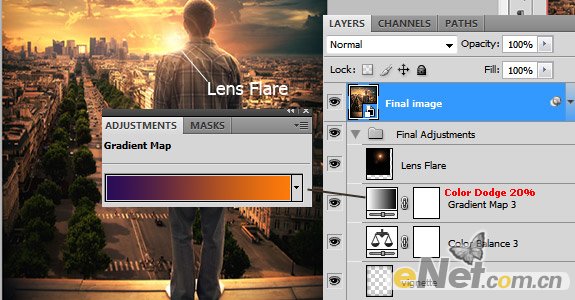
选择“滤镜>渲染>光照效果”,对全局做一下光照的调整,看看效果!

学习 · 提示
相关教程
关注大神微博加入>>
网友求助,请回答!







